
镜像系统安装安卓系统,轻松搭建安卓操作系统
时间:2025-01-09 来源:网络 人气:
亲爱的电脑迷们,你是否有过这样的经历:一台老旧的电脑,性能已经大不如前,重装系统也无济于事?别急,今天我要给你带来一个绝妙的主意——给这台电脑装上安卓系统!是的,你没听错,就是那个在手机上大放异彩的安卓系统。接下来,就让我带你一步步走进这个神奇的安装过程吧!
一、选择合适的安卓镜像

首先,你得为你的电脑挑选一个合适的安卓镜像。市面上有很多安卓系统可供选择,比如Android x86、Phoenix OS等。这里我推荐使用Android x86,因为它兼容性较好,而且社区支持度高。
二、下载与准备工具

1. 下载安卓镜像:访问Android x86官网(https://www.android-x86.org/),选择适合你电脑CPU架构的镜像版本下载。
2. 准备U盘:确保你的U盘容量至少为8GB,用于存放安卓镜像。
3. 下载刻录工具:推荐使用UltraISO软件,它可以帮助我们将安卓镜像刻录到U盘中。
三、刻录镜像到U盘
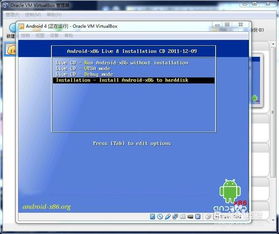
1. 打开UltraISO:将U盘插入电脑,打开UltraISO软件。
2. 打开安卓镜像:点击“文件”-“打开”,选择你下载的安卓镜像文件。
3. 写入镜像:点击“启动”-“写入硬盘映像”,选择U盘作为目标设备,点击“写入”按钮。
4. 完成刻录:等待刻录完成,取出U盘。
四、安装安卓系统
1. 重启电脑:将U盘插入电脑,重启电脑。
2. 进入BIOS设置:在启动过程中,按下F2、F10或Delete键进入BIOS设置。
3. 设置启动顺序:将U盘设置为第一启动设备。
4. 启动安卓系统:保存设置并退出BIOS,电脑将自动从U盘启动,进入安卓系统安装界面。
5. 分区与格式化:根据提示进行分区和格式化操作。
6. 安装系统:选择安装路径,点击“安装”按钮,等待安装完成。
五、安装驱动程序
1. 连接网络:安装完成后,连接网络,以便安装驱动程序。
2. 下载驱动程序:访问官网或相关论坛,下载适合你电脑的驱动程序。
3. 安装驱动:按照提示安装驱动程序。
六、优化与美化
1. 安装第三方应用:在安卓系统中,你可以安装各种第三方应用,如浏览器、音乐播放器等。
2. 美化界面:下载主题、壁纸等,让你的电脑焕然一新。
3. 优化性能:关闭不必要的后台应用,清理缓存,提高电脑运行速度。
通过以上步骤,你的电脑就能成功安装安卓系统啦!相信我,体验过安卓系统的电脑,你会爱不释手。快来试试吧,让你的电脑焕发新生!
相关推荐
教程资讯
教程资讯排行













